Работа с документом Товарное согласование - E-COM
advertisement
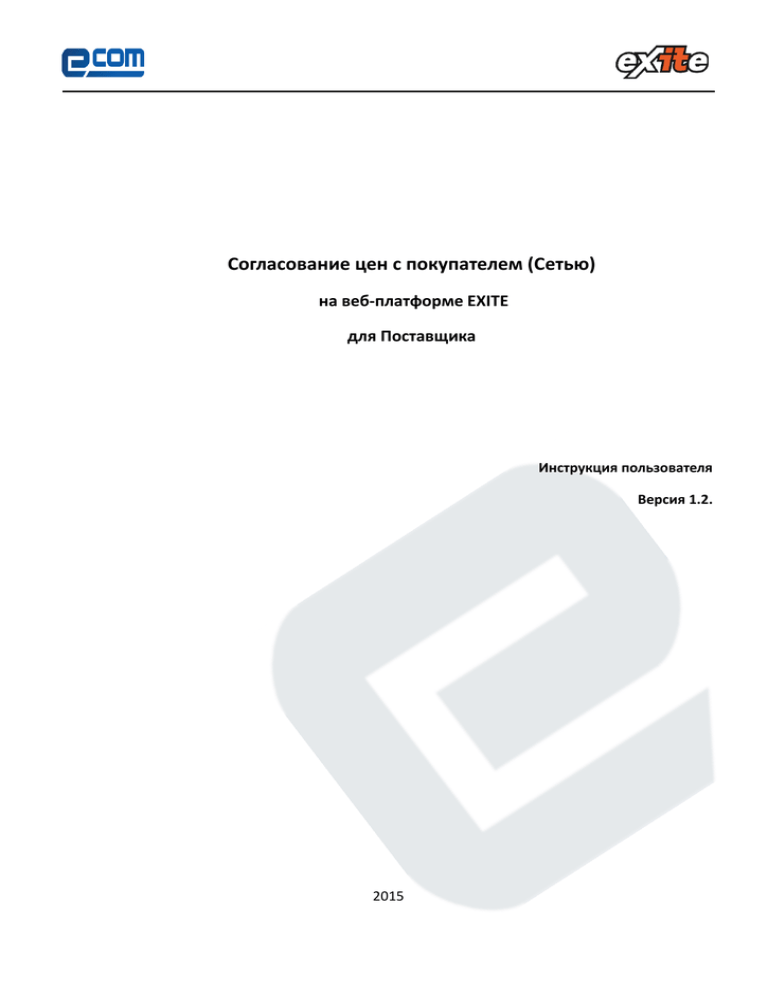
Согласование цен с покупателем (Сетью) на веб-платформе EXITE для Поставщика Инструкция пользователя Версия 1.2. 2015 Оглавление 1. Просмотр актуального товарного справочника. ................................................................................ 4 2. Инициирование Поставщиком пересогласования цен ...................................................................... 4 3. Просмотр входящего документа от Сети ........................................................................................... 9 4. Обработка входящего документа от Сети. ....................................................................................... 10 Служба технической поддержки ............................................................................................................... 11 Данная инструкция описывает процедуру пересогласования цен текущей спецификации в Сети на вебплатформе Exite. Данный функционал не предусматривает ввод новых товарных позиций. Схема работы Частые вопросы: Количество итераций согласования (инициаций согласования) с Сетью - не ограничено Поставщику необходимо подавать документ на согласование цен заранее: не менее чем за 2 рабочих дня до желаемой даты действия новой цены. Т.е если Поставщик желает согласовать новую цену на 15.09, то подать такой документ на согласование необходимо не позднее 13.09. Время обработки документа Сетью – от 2 до 30 рабочих дней «Новая цена нетто» не может быть больше «Новая цена брутто» 3 1. Просмотр актуального товарного справочника. У Поставщика в разделе Справочники → ТС согласованный, отображается информация о действующих товарных спецификациях сети. Количество спецификаций зависит от количества контрактов. Спецификации сгруппированы по контрагентам, а также номерам контрактов: 2. Инициирование Поставщиком пересогласования цен Для инициирования процесса пересогласования цен Поставщику необходимо создать и отправить документ Товарное согласование. Данный документ доступен только на web-платформе, отправка по FTP не предусмотрена. Реализовано 2 варианта создания документа Товарное согласование. 1 вариант создания документа Товарное согласование: Выберите пункт ТС Согласованный, откройте необходимую запись товарного справочника. В открывшейся форме выберите необходимые позиции для пересогласования, и нажмите кнопку Пересогласовать: В результате этого создается документ Товарное согласование с выбранными ранее позициями для пересогласования. 4 Установите новые цены в колонках «Новая цена нетто», «Новая цена брутто»: Важно! «Новая цена нетто» не может быть больше «Новая цена брутто». При необходимости перечень позиций можно расширить или сократить с помощью кнопок «Добавить позицию» и «Удалить позицию»: При необходимости установите значение «Промо цена» по необходимым товарным позициям, а также даты их действия в полях «Действует с» и «Действует до»: Важно! 1. В документе Товарное согласование стоит проверка на обязательное указание периода действия промоцены, если это значение было заполнено. 2. Если значение промоцены не заполнено оно приравнивается к 0. 3. Дата начала действия новой цены должна превышать 2 дня от даты создания документа Товарное согласование. Установите значения дат действия документа Товарное согласование в полях «Дата начала действия новой цены» и «Конец действия новой цены». Важно! В поле «Дата начала действия новой цены» + 2 дня от текущей даты. В поле «Конец действия новой цены» по умолчанию +10 лет от текущей даты. 5 Важно! Сеть имеет право изменить предложенные/указанные Поставщиком даты перед подписанием документа. Сохраните внесенные изменения и отправьте документ. Все неотправленнные документы находятся в разделе Черновики. В разделе Отправленные находятся отправленные на пересогласование в Сеть документы: Жирным курсивом выделен еще непрочитанный Сетью документ. Для просмотра отправленного документа «Товарное согласование» нажмите на него. В открывшемся документе можно увидеть основную информацию по документу: 6 Нажмите на кнопку Отобразить полностью чтобы посмотреть дополнительное содержимое документа: Для связи с Сетью введите текст сообщения в окно Связь с покупателем и нажмите кнопку Отправить: Документ содержащий комментарий в списке будет отображаться с отметкой: 2 вариант создания документа Товарное согласование (при необходимости пересогласования большого количества позиций): Выберите раздел ТС Согласованный, откройте необходимую запись товарного справочника и нажмите кнопку Скачать шаблон: После нажатия на кнопку откроется форма сохранения шаблона. Сохраните файл на компьютер, откройте его для заполнения. В шаблоне заполните поля по позициям для пересогласования: 7 Важно! Не меняйте расширение файла шаблона. Оно должно быть только xls. Сохраните заполненный файл шаблона, а затем в разделе ТС согласованный нажмите кнопку Загрузить из XLS: После нажатия на кнопку загрузки откроется стандартная форма для загрузки файла. Выберите заполненный вами шаблон: На основании загруженного файла сформируется документ Товарное согласование: Важно! В документ Товарное согласование попадают только те товарные позиции, которые есть в выбранной спецификации на платформе. Сверка производится по артикулу и по штрихкоду. 8 Проверьте правильность заполнения данных, укажите период начала и окончания действия новой цены, затем нажмите кнопку Сохранить и после сохранения документа кнопку Отправить: 3. Просмотр входящего документа от Сети Отправленный Сетью документ находится в разделе Входящие. Для открытия входящего документа нажмите на него: В открывшемся документе можно увидеть основную информацию по документу (подписи от Сети, перечень принятых позиций, комментарии от Сети): Нажмите на кнопку Отобразить полностью чтобы посмотреть дополнительное содержимое документа (реквизиты сторон, период начала и окончания действия цены). 9 4. Обработка входящего документа от Сети. Нажмите кнопку Согласовать и в открывшейся форме подтвердите действие нажав на кнопку ОК: Нажмите кнопку Подписать: Важно! Подписать можно только документ, который имеет статус «Согласован». Инструкцию по подписанию ЮЗД можно скачать ЗДЕСЬ. После первичной настройки ЭЦП и ввода ключей нажмите кнопку Зчитати ключі: 10 Подписанный и отправленный коммерческий документ Товарная спецификация находится в разделе Отправленные: После того как спецификация подписана Сетью, и Поставщиком - в базе Сети, и на веб-платформе (раздел ТС Согласованный) содержатся актуальные данные по действующей на данный период спецификации. В случае отклонения Сетью документа Товарное согласование, Поставщик может увидеть актуальный статус документа в разделе Отправленные: Служба технической поддержки В случае возникновения вопросов по работе с платформой - техподдержка компании E-COM: +38 044 586-26-06#333 ua.support@edi.su http://ua.ecom-info.com/ 11



